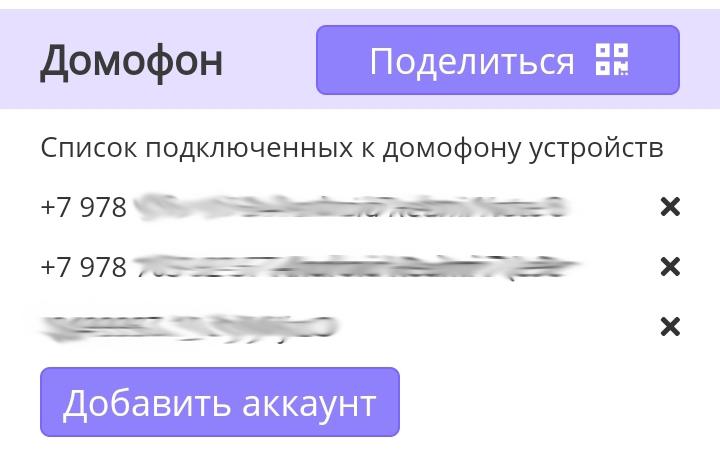← Видеодомофон. Настройка и управление
Инструкция по использованию мобильного приложения от Севстар для открытия домофона
Скачайте приложение от Севстар
- версия приложения должна быть 2.1.42 и выше
- инструкция по установке приложения
Начало работы
Инструкция по настройке приложения для управления домофоном
- После включения услуги (производится оператором Севстар по заявке) запустите мобильное приложение.
- Войдите в личный кабинет (при необходимости сначала авторизуйтесь через кнопку «Добавить аккаунт»).
- Откроется окно с вопросом «Добавить домофон на главную?». Нажмите «Да».
- В открывшемся окне «Аккаунт для домофона» выберите вариант «Для приложения».
- Введите номер вашего телефона в поле окна, нажмите «Добавить».
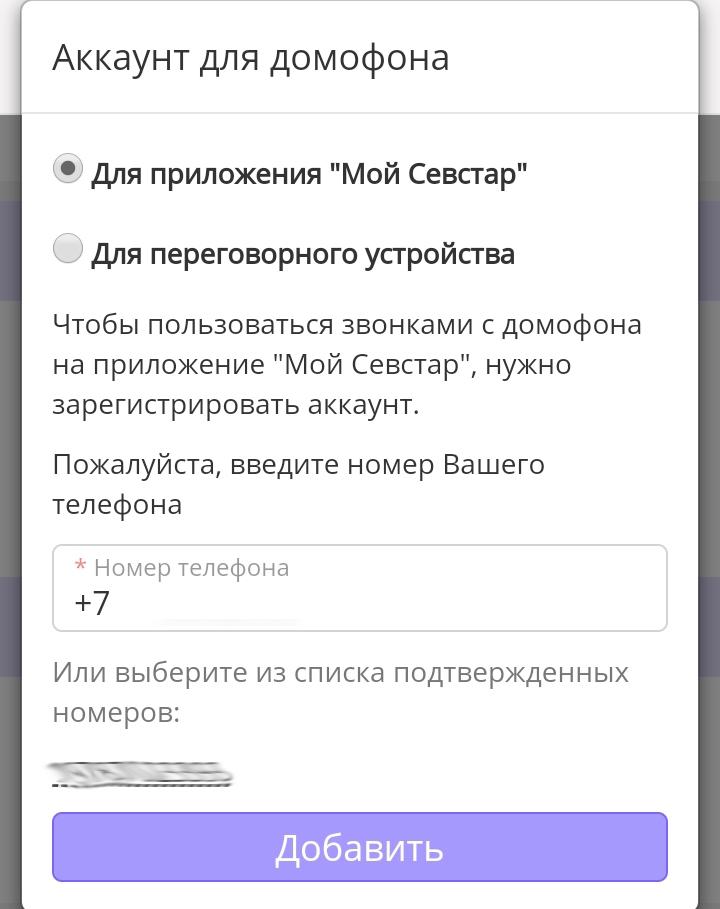
- Откроется экран настроек. Переведите пункт «Постоянные уведомления» в режим «Разрешить».
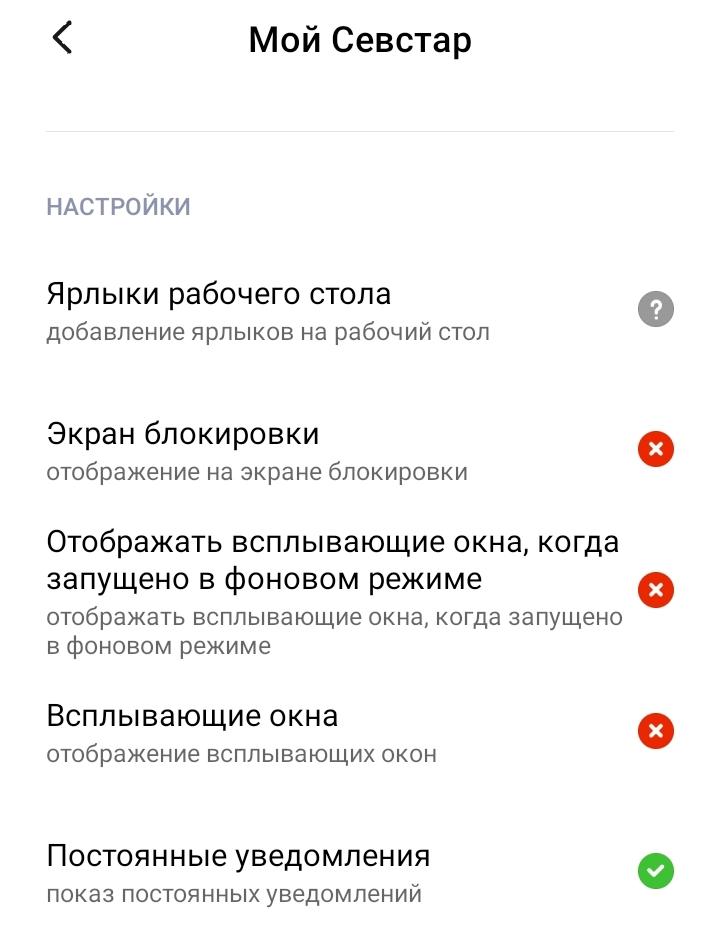
- Нажмите «Назад» (треугольник внизу экрана).
- В открывшемся окне выберите вариант «Настройки», пункт «Автозапуск».
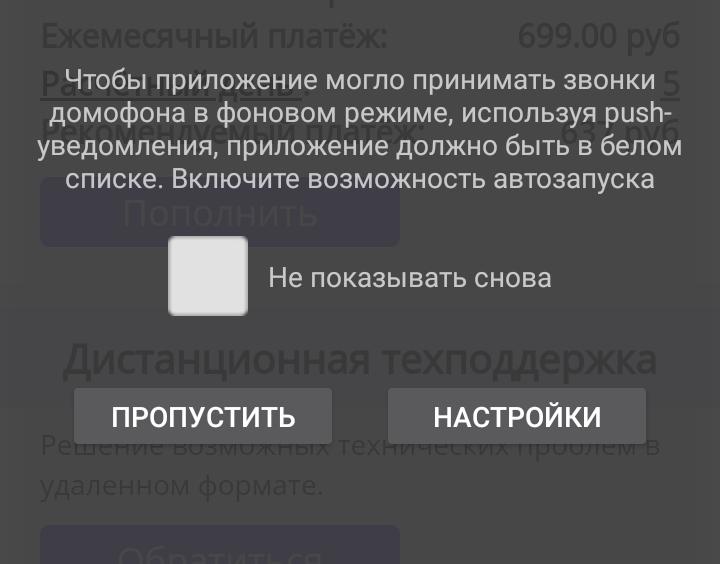
- Активируйте «Автозапуск» для приложения, передвинув ползунок в положение «вправо».
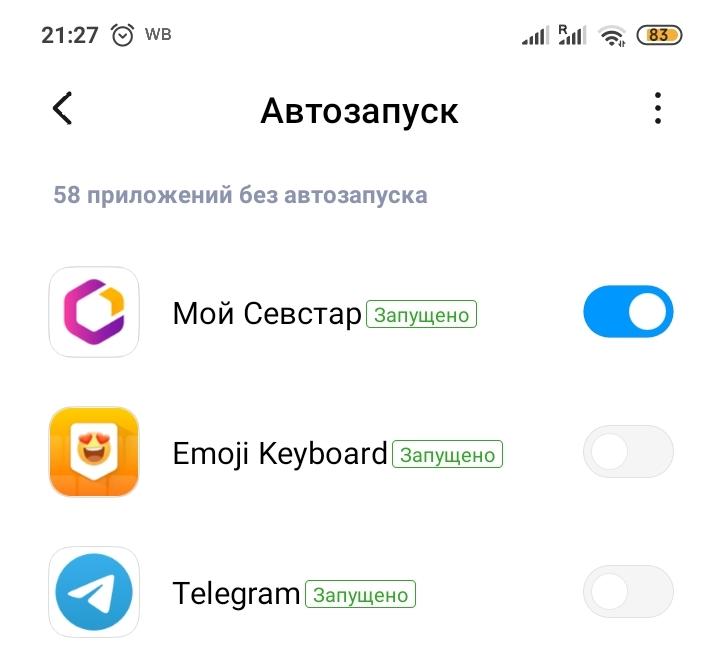
Начало работы с меню услуги «Домофон»
- Вернитесь на главную страницу приложения.
- Нажмите на пункт «Домофон».
- Перед вами откроется изображение с домофонной панели, а также кнопки управления.
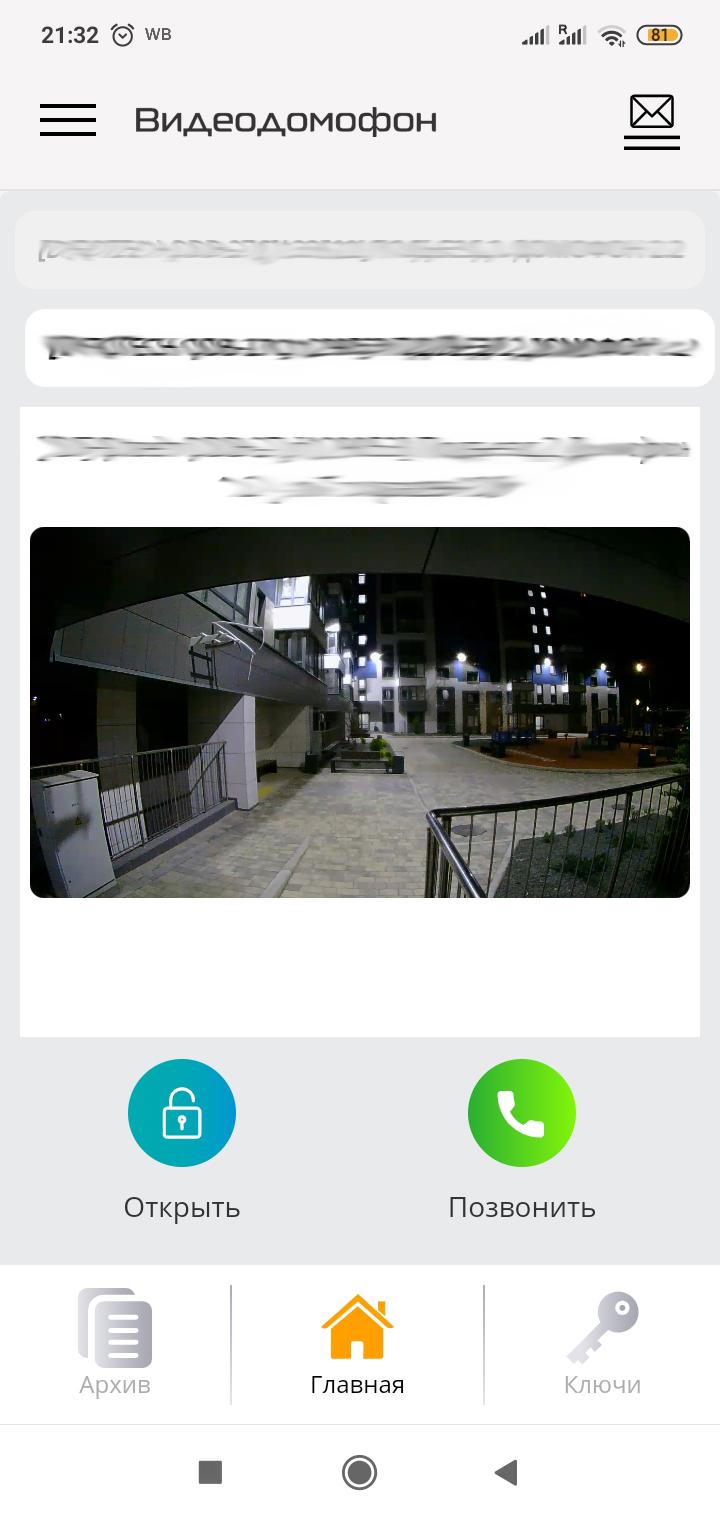
Если домофонных панелей на подъезде несколько, также отображается меню, где можно выбрать нужную панель.
Если хотите переименовать пункт меню «Домофон» на главной странице — проведите по экрану влево и выберите кнопку «Карандаш».
 |
Вкладка «Главная» (открывается по умолчанию) |
Здесь отображается название учетной записи домофона. Если панелей на одном подъезде несколько, отображается также возможность их выбора.
Доступны две кнопки:
- «Открыть». Открывает замок подъездной двери.
- «Позвонить». Устанавливает связь с панелью домофона, установленной на подъезде.
Все, что вы говорите, слышно в режиме «громкой связи».
При активации функции «Позвонить» появляется третья кнопка «Отключить», которая сбросит вызов.
 |
Вкладка «Архив» |
Позволяет видеть 100 последних записей использования ключей-карт с датой и временем открытия.
 |
Вкладка «Ключи» |
Отображает все номера ключей-карт, зарегистрированных на вашу учетную запись. При необходимости ключи можно переименовать: выберите кнопку «Карандаш».
Вызов с домофона на смартфон
При вызове появляется окно с трансляцией с видеоглазка. Под ней три кнопки: «Отключить», «Открыть», «Ответить».
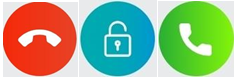
«Родительский контроль»
Функция «Родительский контроль» позволяет закрыть для ребенка доступ в личный кабинет (например, чтобы он не включил дополнительные функции), при этом сохранив возможность пользоваться услугой домофон.
На своем смартфоне:
- Запустите приложение, зайдите в личный кабинет.
- В пункте «Домофон» нажмите кнопку «Поделиться».
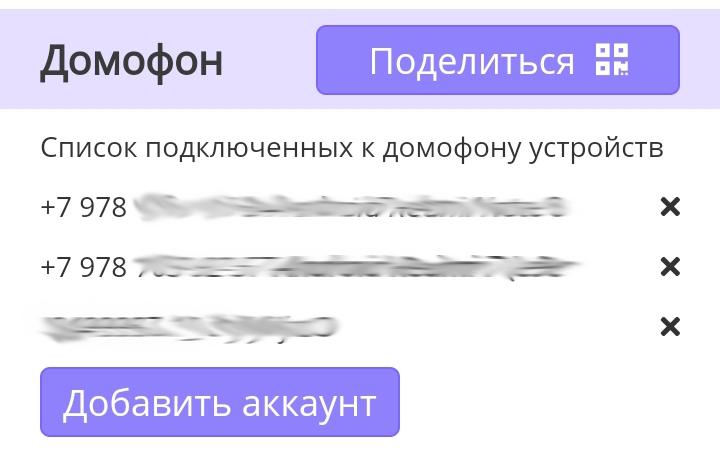
- В открывшемся окне выберите вариант «Сгенерировать».
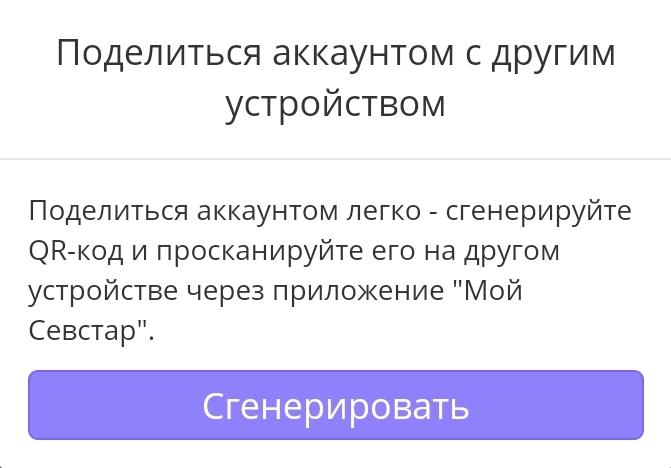
- Откроется QR-код.
Теперь на смартфоне ребенка:
- Запустите мобильное приложение.
- Выберите функцию «Добавить аккаунт».
- Нажмите на изображение QR-кода (рядом с кнопкой «Далее»).
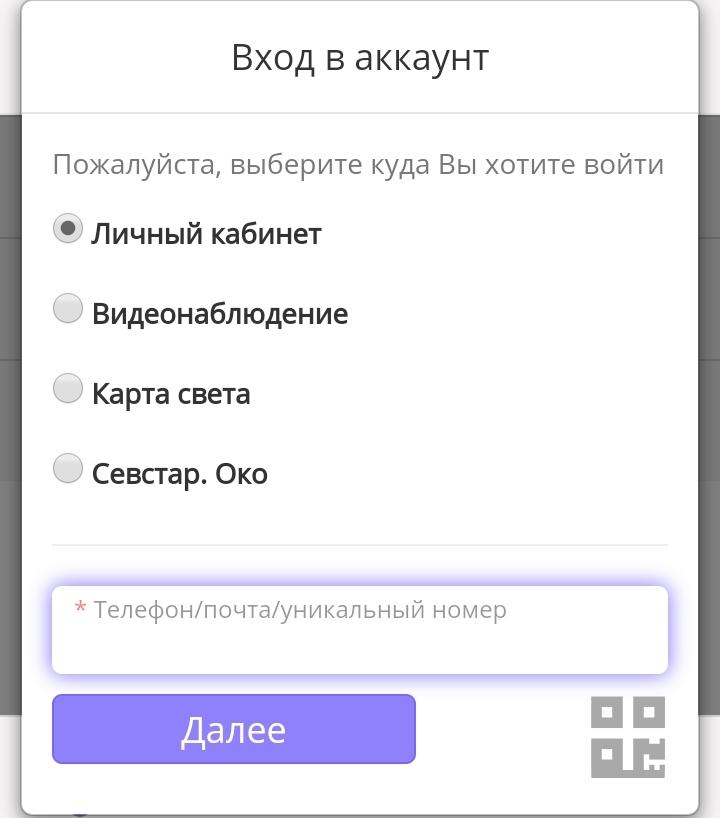
- Отсканируйте код, сгенерированный на вашем смартфоне.
Отключить вызов домофона на отдельном устройстве
- Запустите приложение и зайдите в личный кабинет.
- В пункте «Домофон» выберите из списка устройство, которое нужно отключить.
- Нажмите на крестик